
Cum ați dori să obțineți un asistent vocal personal folosind ChatGPT și Raspberry Pi? Au reușit să pună la punct, cu foarte puține resurse, un asistent personal care recunoaște vocea și returnează răspunsurile cu o voce umană.
De când a apărut ChatGPT, diferiții asistenți de pe piață -i vom folosi pe cei mai populari, Siri sau Alexa, de exemplu-, rămân în urmă. Și asta este ChatGPT de la OpenAI face furori în întreaga lume cu capacitățile lor. Chiar și unele sectoare se tem deja de el; Ar putea fi un impostor în unele meserii? Dezbaterea este deschisă și reglementarea acesteia este pe masă. Lăsând deoparte problema legalității și a utilizării acesteia, în acest articol vă vom arăta cum au reușit să construiască un asistent vocal personal folosind chatbot-ul ChatGPT și un Raspberry Pi.
Ce este necesar pentru a realiza proiectul și a configura asistentul nostru vocal ChatGPT?
Utilizatorul Edwight Delgado a realizat - pe baza proiectului altui utilizator nickbild– realizează proiectul cu foarte puține resurse și pe care l-a botezat asistent gpt. Dacă doriți să reproduceți isprava lui, veți avea nevoie de următoarele:
- Zmeură Pi 4
- Un microfon care se conectează prin USB sau mufă de 3,5 mm
- Un difuzor
Moduri de operare a asistentului GPT
Înainte de a vă oferi toate cheile pentru a începe proiectul, vă vom explica cum funcționează. În primul rând, Edwight a folosit tehnologia Google GTTS -Google text-to-speech- pentru ca ChatGPT să traducă textul primit în vorbire și astfel să îl poată proiecta, ulterior, prin difuzorul pe care îl folosim pentru proiect.
de asemenea ChatGPT și Raspberry Pi vor fi înțelese bine datorită faptului că utilizatorul - dvs. în acest caz - va vorbi prin microfonul pe care l-ați conectat la Raspberry Pi.. Acest mesaj este primit de librărie recunoaștere a vorbirii care va traduce acel mesaj vorbit în text. Ulterior va fi trimis la ChatGPT pentru ca acesta să poată răspunde și mesajul tău va fi tradus și invers; adică cu tehnologia Google, răspunsul text va fi tradus -sau convertit- într-un mesaj întreg prin voce, în cel mai pur stil al Alexa de la Amazon sau Siri de la Apple. Totul va funcționa atât de simplu.
Expertul de instalare GPT pe Raspberry Pi
Primul lucru pe care va trebui să-l faceți este să creați mediul virtual:
python 3 -m venv venv
În al doilea rând, va trebui să activați mediul în pocni o con peşte:
source venv/bin/activate
source venv/bin/activate.fish
După acest pas, trebuie să instalați pachetele și bibliotecile necesare după cum urmează:
pip install requirements.txt
În cele din urmă, trebuie redenumiți fișierul .env.example în .env și schimbați simbolul fișierului în cel al paginii ChatGPT. Pentru a obține jetonul, trebuie să introduceți Pagina oficială OpenAI si continutul de auth-session-token va trebui să-l copiați în fișierul .env. Îl vei avea gata.
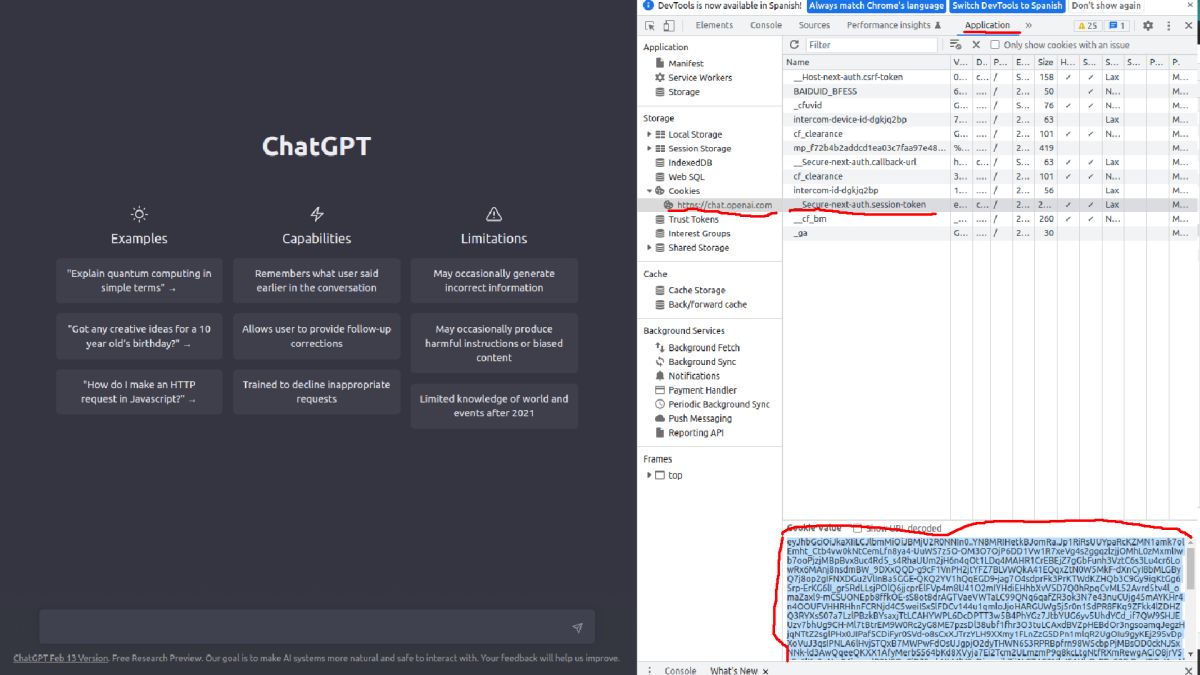
Imagine de Edwight Delgado
Ce va trebui să faceți pentru ca asistentul GPT să funcționeze?
Dacă totul a decurs cu succes, Asistentul dvs. GPT va fi acum gata de utilizare. După cum am menționat anterior, acum este momentul să puneți în practică totul instalat și să începeți prin a pune întrebări asistentului GPT. A invoca asistentul - și la fel ca ceilalți asistenți vocali lucrează - înseamnă a-i spune numele înainte de orice întrebare. În acest caz, cuvântul cheie pentru a activa este GPT. Din acel moment, poți întreba ce preferi. Acum, în primul rând trebuie introduceți scriptul pentru al rula:
python voice_chat.py
În acel moment precis, Asistentul GPT vă va saluta și vă va oferi ajutorul. Adică, răspunsul tău va fi următorul:
'Hola, ¿en qué puedo ayudarte?'
Va trebui să așteptați câteva secunde și să-i puneți întrebarea prin microfonul conectat la sistem. După cum v-am mai spus, trebuie să le spuneți mai întâi numele și apoi întrebarea pe care doriți să o puneți. Un exemplu:
'GPT, ¿recomiéndame un buen restaurante cerca de mi posición'
Răspunsul botului ar trebui să apară în câteva secunde. Și printr-o voce umană digitalizată. Pe de altă parte, dacă vrei să termini de întrebat, De asemenea, trebuie să închideți sesiunea prin voce spunând doar 'la revedere'sau'Multumesc mult si la revedere".
Între timp, potrivit Nickbild, el asigură -după experiența sa- că experiența este mult mai bună decât ceea ce poate fi primit de la asistenți precum Amazon Alexa sau Google Home. Totuși, pentru moment, pentru a trezi expertul GPT, scriptul trebuie pornit și nu printr-o comandă vocală. Acum, s-a asigurat că proiectul nu vrea să o lase așa și lucrează deja pe calea de a trezi asistentul vocal GPT prin intermediul unei comenzi în cel mai pur stil „Hei, GPT”. Adică, vrăjitorul continuă să lucreze în fundal și poate fi invocat în orice moment în timp ce computerul rulează. În sfârșit, vă lăsăm o demonstrație video a modului în care funcționează proiectul.
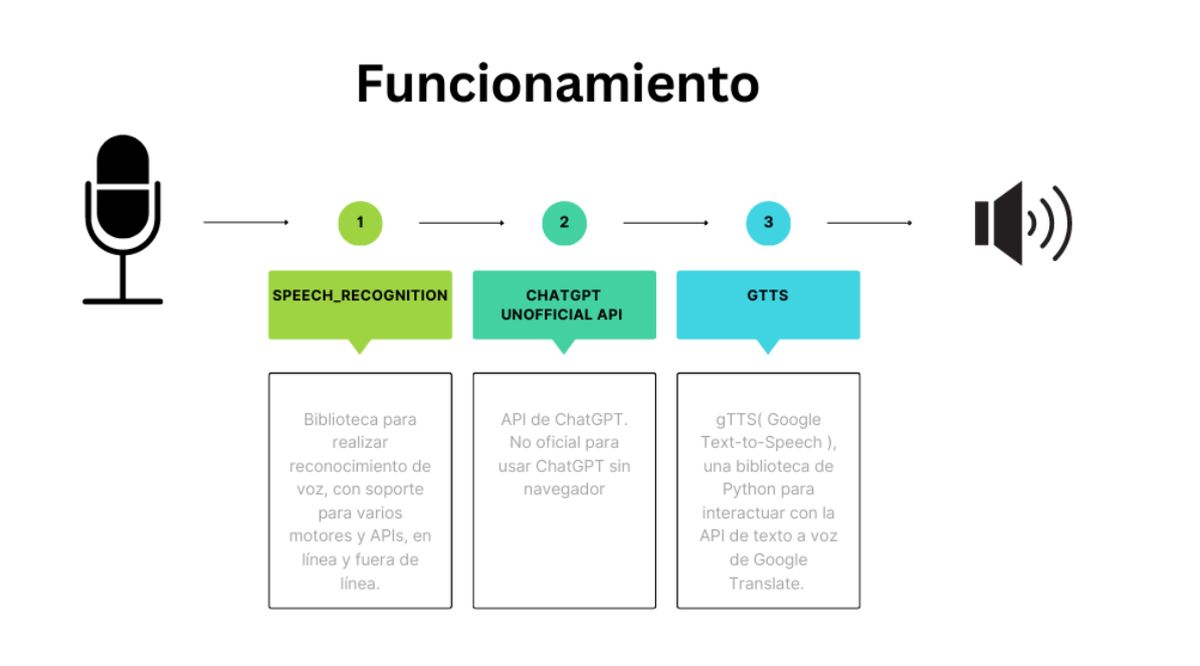
Apreciez această postare, făceam totul manual folosind extensii chrome pentru ca chat gpt să poată vorbi, dar îmi lipsea ceva mai „viabil”
Ar exista o modalitate în cadrul fișierelor de a schimba „activarea” vocii gpt?